
Xn Convert 画像をまとめて編集できるソフト
CG作業中、 Textures.com や Quixel megascanなどのテクスチャをするときにディフューズ、ノーマルといった各マップの一部だけをトリミングしたいときはありませんか。Xn Convertが解決してくれます。
Photoshopでも同じことはできますが、このXn Convert はファイル読み込み、編集、書き出しまで全て一括で処理できて時短になります。
編集ではトリミング、サイズ変更、色調整など80以上のアクションを適用することができるとのこと。
価格は商用の場合15.00 €日本円で2,203円(2022年10月時点)、非商用の場合無料(有志の寄付可能)です。(契約の際は要確認です)
ダウンロードページのリンク
https://www.xnview.com/en/xnconvert/#downloads
簡単に操作方法を書いていきます
①UI
起動するとこんなUIの画面になります。
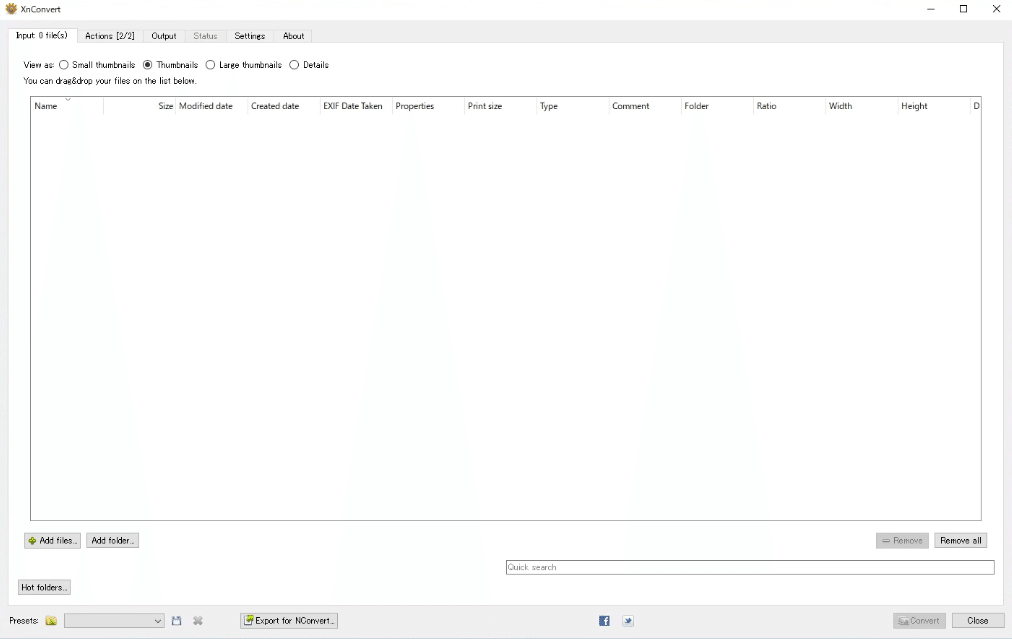
Input で画像を開き、Actionsで編集、Outputで書き出しです。

Quixel Megascans からこんな草のテクスチャをダウンロードした場合、各種マップが入っています。


加工したいテクスチャのみをUI下部にあるAdd files / folder かInput windowにドラッグ&ドロップして読み込みます。

次にAction window に移ります。
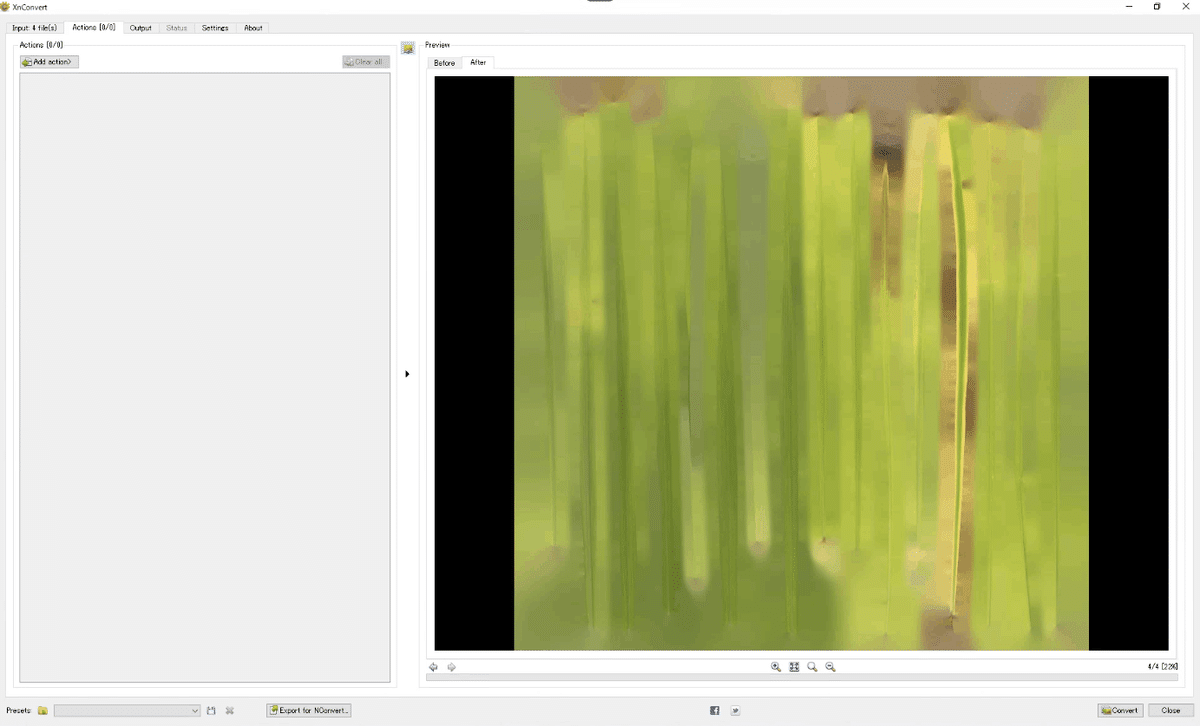
左上の Add action から色んな編集処理を加えることができます。
今回はトリミングをしてみます。
Add action の Image から Crop を選択

Action 欄に処理が追加されるので、どこをトリミングしたいかを入力

speed tree 用に一枚の葉っぱを使いたかったので細長い形に処理
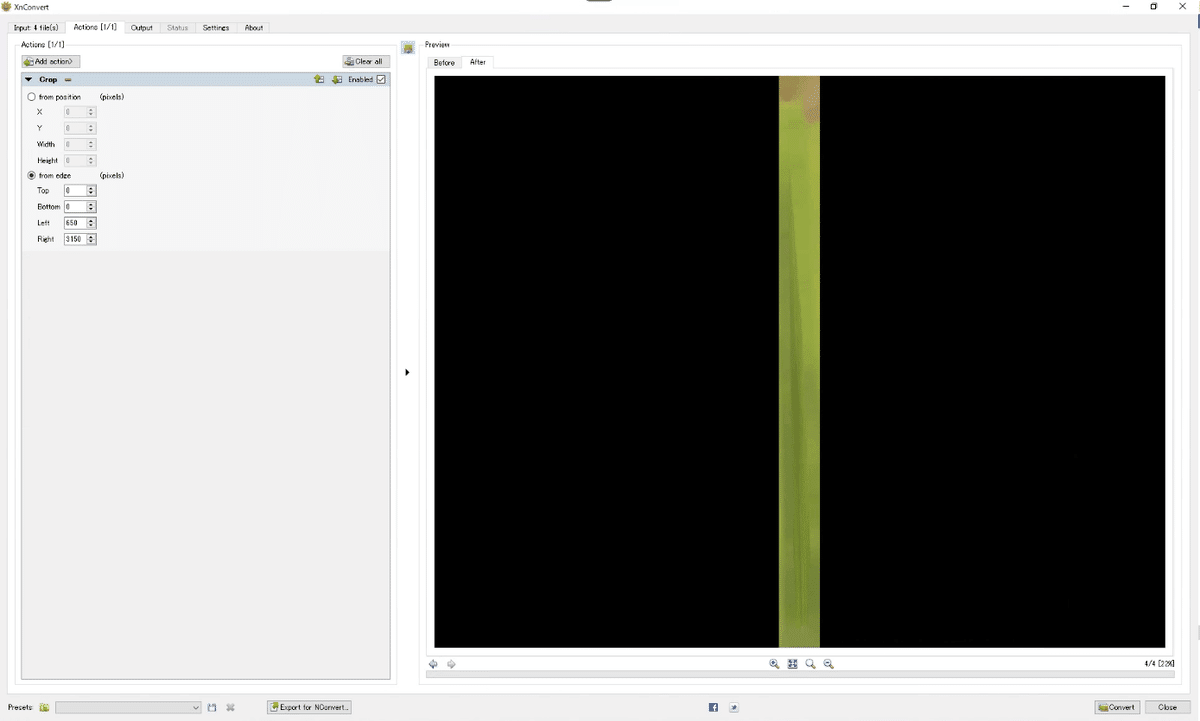
各マップも一括で処理されました。

最後に Output window から書き出しです。
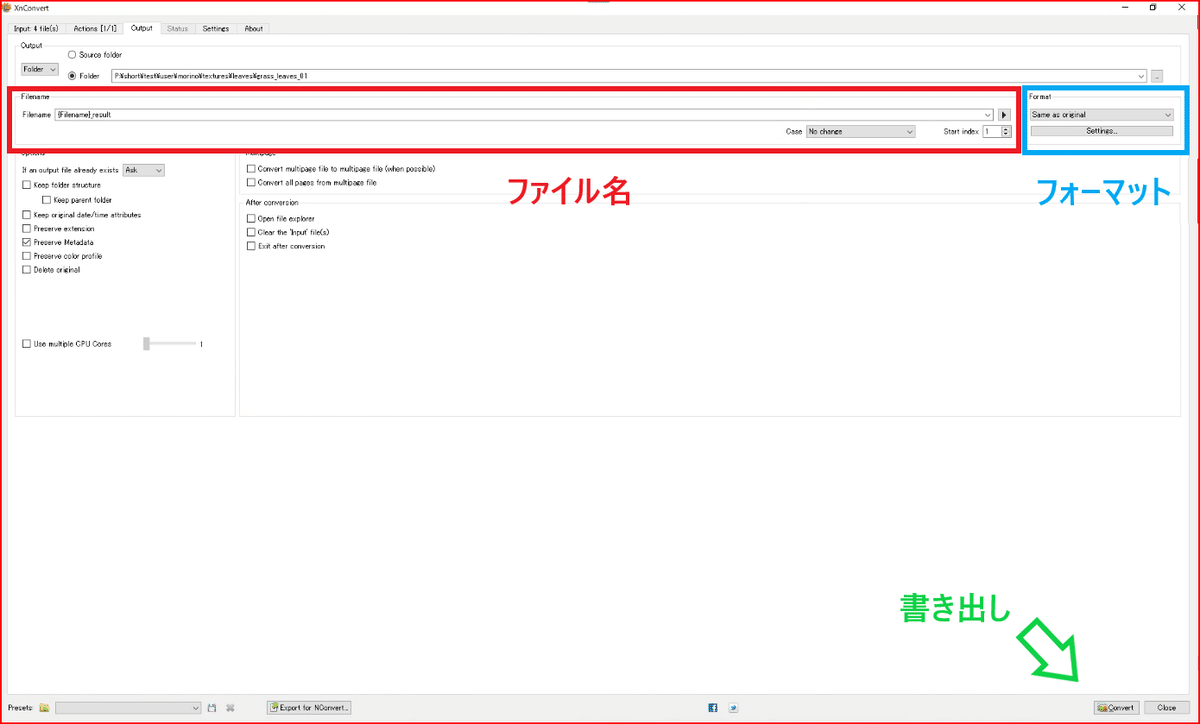
ファイル名はデフォルトでは元の" ファイル名✙result " となっています。
下部の Convert から書き出します。
そのままだと下図のようになります。

全て一括で処理ができるのでテクスチャ処理が楽になりました。
ダウンロードリンク
https://www.xnview.com/en/xnconvert/#downloads
この記事が気に入ったらサポートをしてみませんか?
